Quản lý nhiều nhân viên¶
Odoo Point of Sale cho phép bạn quản lý quyền truy cập vào một POS cụ thể bằng cách bật tính năng Nhiều nhân viên trên một phiên. Khi được kích hoạt, :ref:`bạn có thể chọn người dùng nào có thể đăng nhập vào POS<employee_login/use> ` và :ref:`theo dõi các nhân viên tham gia vào mỗi đơn hàng<employee_login/analytics> `.
Cấu hình¶
Truy cập cài đặt POS<configuration/settings> ` và chọn POS của bạn hoặc nhấp vào nút dấu ba chấm dọc (:guilabel:`⋮) trên thẻ POS và nhấp vào Chỉnh sửa. Sau đó, bật Nhiều nhân viên trên mỗi phiên và thêm những nhân viên được phép vào trường Nhân viên được phép.
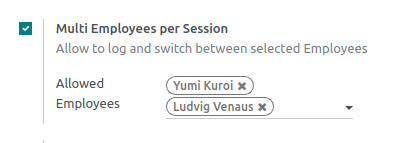
Ứng dụng thực tế¶
Sau khi tính năng được kích hoạt, nhân viên thu ngân có thể đăng nhập :ref:`bằng cách quét thẻ của họ<employee_login/badge> ` hoặc chọn tên của họ từ danh sách nhân viên được phép để :ref:`mở phiên<pos/session-start> `.
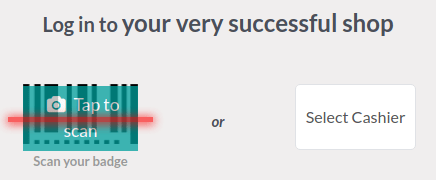
Để chuyển sang người dùng khác :ref:`từ một phiên mở<pos/session-start> `, nhấp vào tên nhân viên ở góc trên bên phải màn hình và chọn nhân viên muốn hoán đổi từ danh sách.
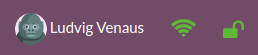
Bạn cũng có thể yêu cầu nhân viên nhập mã pin mỗi lần họ đăng nhập vào POS để ngăn họ đăng nhập với tư cách là người khác. Để xác định mã, hãy vào ứng dụng Nhân viên, mở biểu mẫu nhân viên và nhấp vào tab Cài đặt HR. Sau đó, nhập mã pin theo lựa chọn của bạn vào trường Mã PIN của danh mục Điểm danh/Điểm bán hàng.
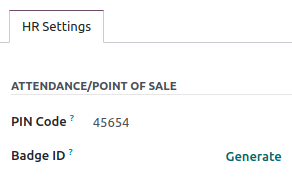
Đăng nhập bằng huy hiệu¶
Để nhân viên của bạn có thể đăng nhập bằng cách quét thẻ của họ, họ phải được chỉ định ID thẻ. Để thực hiện, hãy vào ứng dụng Nhân viên, mở biểu mẫu nhân viên và nhấp vào tab Cài đặt HR. Sau đó, nhập ID thẻ theo lựa chọn của bạn vào trường ID thẻ của danh mục Điểm danh/Điểm bán hàng hoặc nhấp vào Tạo.
Để chuyển sang người dùng khác, hãy khóa phiên bằng cách nhấp vào biểu tượng hình ổ khóa (🔓) ở góc trên bên phải màn hình và quét huy hiệu của bạn.
Phân tích¶
Sau khi bạn đóng và đăng phiên POS, hãy truy cập báo cáo toàn diện để xem lại tất cả các hoạt động của phiên, bao gồm cả người khởi tạo phiên và người xử lý các đơn hàng cụ thể. Để truy cập báo cáo của phiên, hãy nhấp vào nút dấu ba chấm dọc (⋮) trên thẻ POS và chọn Sessions từ phần View. Sau đó, hãy chọn một phiên cụ thể để biết thông tin chi tiết hơn và nhấp vào nút Orders để xem danh sách tất cả các đơn hàng đã đặt trong phiên đó.
Để có cái nhìn tổng quan về tất cả các đơn hàng, bất kể phiên nào, hãy nhấp vào nút dấu ba chấm dọc (⋮) trên thẻ POS và chọn Đơn hàng từ phần Xem.